Android: Arbeitsspeicher leeren - so geht's
Ihr Android-Gerät wird immer langsamer? Mit unserem einfachen Tipp räumen Sie den Arbeitsspeicher Ihres Android-Smartphones wieder auf.

- Jens Walsemann
In der Regel kümmert sich das Betriebssystem Android selbst um die Verwaltung der aktiven Apps und sorgt somit für eine geregelte Auslastung des Arbeitsspeichers. Im Arbeitsspeicher, auch RAM (Random Access Memory) genannt, werden flüchtige Daten gespeichert. Ist der Arbeitsspeicher voll, werden nicht mehr benötige Daten automatisch gelöscht. Ein voller Arbeitsspeicher ist somit erstmal nicht problematisch. Wenn Sie aber feststellen, dass Ihr Gerät unverhältnismäßig langsam arbeitet, eine App nicht mehr flüssig funktioniert oder sogar ständig abstürzt, sollten Sie den Arbeitsspeicher einzelner Apps manuell überprüfen und gegebenenfalls leeren. In unseren tipps+tricks zeigen wir Ihnen, wie Sie dabei vorgehen.
Auslastung des Arbeitsspeichers unter Android prüfen und freigeben
Folgen Sie unserer Schritt-für-Schritt-Anleitung oder schauen Sie sich die Kurzanleitung an.
Android Arbeitsspeicher leeren (5 Bilder)
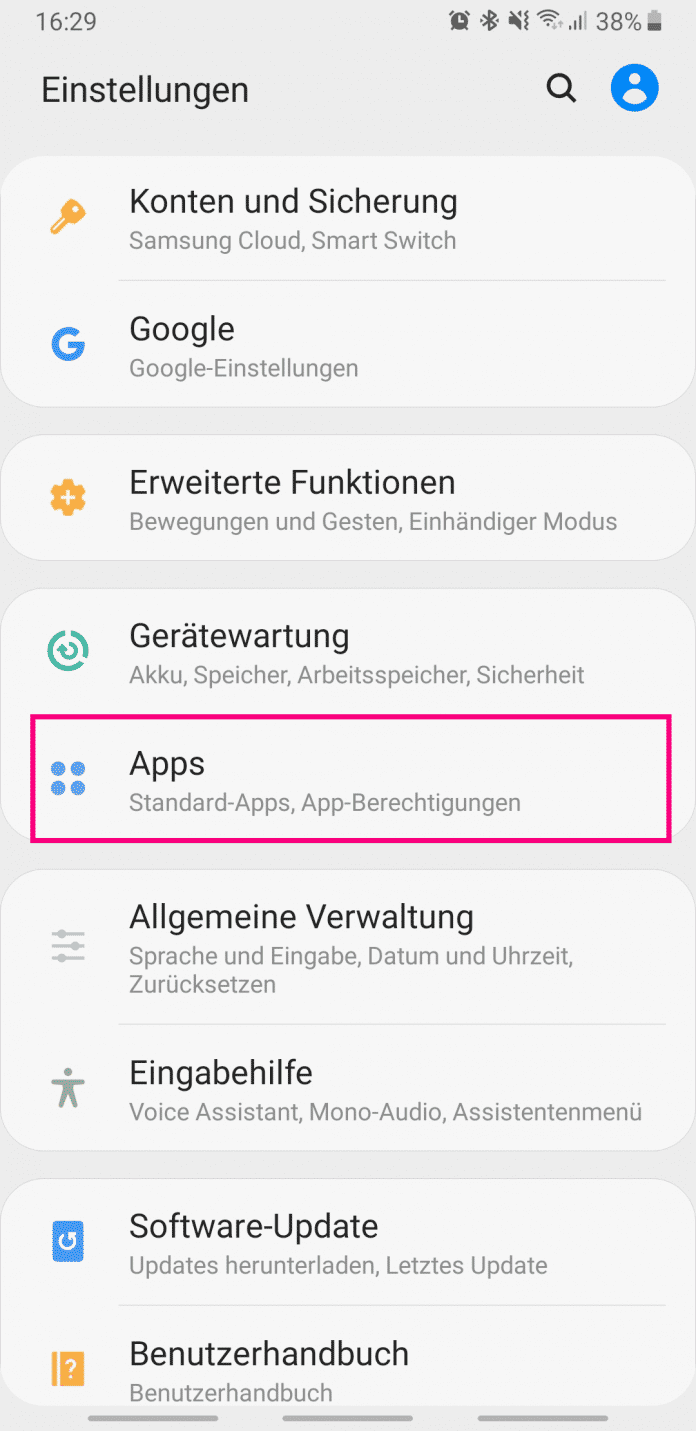
1. Schritt:
Kurzanleitung
- Öffnen Sie die Einstellungen und tippen Sie auf "Apps".
- Wählen Sie die zu optimierende App aus und tippen Sie diese an.
- Tippen Sie auf "Arbeitsspeicher" und überprüfen Sie den durchschnittlichen RAM-Verbrauch.
- Ist der durchschnittliche RAM-Verbrauch zu hoch, tippen Sie oben rechts auf die drei Punkte > "Stopp erzwingen".
(jwa)